Articoli:
- Come eliminare un corso
- Protezione del copyright del tuo contenuto su Kwiga
- Lezione pubblica o di prova
- Come cambiare lo stato di una lezione in bozza e nasconderla agli studenti
- Uso dei checkpoint
- Come aggiungere un compito a una lezione
- Come creare un compito con verifica obbligatoria da parte del curatore
- Come creare un compito per diverse offerte
- Come creare un test con punteggi e approvazione automatica
- Come creare e condurre un sondaggio tra gli studenti del corso
- Download dei file video
- Contenuto della lezione, tutti i tipi di attività nella lezione
- Come aggiungere i codici temporali al video
- Come aggiungere un pulsante alla lezione
- Inserimento del codice iframe
- Aggiungere frazioni, funzioni matematiche, formule
- Come aggiungere testo con spoiler alla lezione
- Come creare un corso sulla piattaforma Kwiga
- Come creare un maratona
- Come aggiungere una copertura a un corso
- Opzioni di visualizzazione del programma del corso
- Come aggiungere una persona pubblica a un corso
- Come aggiungere una squadra a un corso
- Anteprima del corso con diversi livelli di accesso
- Blocco sopra le lezioni (banner superiore)
- Impostare ritardi, programmare l'apertura e la chiusura delle lezioni (contenuti a rilascio graduale)
- Rapporto sul progresso degli studenti nel corso
- Analisi del completamento degli incarichi nel corso
- Rapporto di vendite del corso
- Come creare una copia del corso
- Come copiare il contenuto di una lezione
- Accesso dell’assistente agli incarichi pratici
- Lo studente non riesce a visualizzare il corso (Maratona, Gruppo chiuso)
- Come impostare un test in modo che gli studenti vedano i commenti dopo il completamento
- Consegna delle lettere: perché le lettere non arrivano e come risolvere il problema
Розкажемо про приклади використання блоку над уроками, та можливі налаштування.
In questo articolo:
Il blocco sopra le lezioni è un modo semplice ed efficace per aggiungere informazioni importanti che tutti gli studenti vedranno su ogni pagina della lezione del corso. Può essere un bellissimo banner, un annuncio, un link a una chat o qualsiasi altro contenuto utile.
Il principale vantaggio di questo blocco è che le informazioni compaiono automaticamente su tutte le pagine delle lezioni — non è necessario aggiungerle manualmente a ciascuna lezione separatamente.
Cosa puoi aggiungere
Questo blocco supporta vari tipi di contenuti, rendendolo uno strumento versatile per comunicare con gli studenti:
• Immagini. Carica un banner o un’infografica per il tuo corso.
• Testo informativo. Aggiungi annunci, promemoria o un messaggio di benvenuto.
• Pulsanti e link. Crea un pulsante e aggiungi un link per un accesso rapido a Zoom, al calendario o a una chat di supporto.
• Video incorporati. Aggiungi un video inserendo un codice iframe.
Come aggiungere un blocco sopra le lezioni
Configurare il blocco richiederà solo pochi minuti. Apri il corso desiderato e vai su Impostazioni.
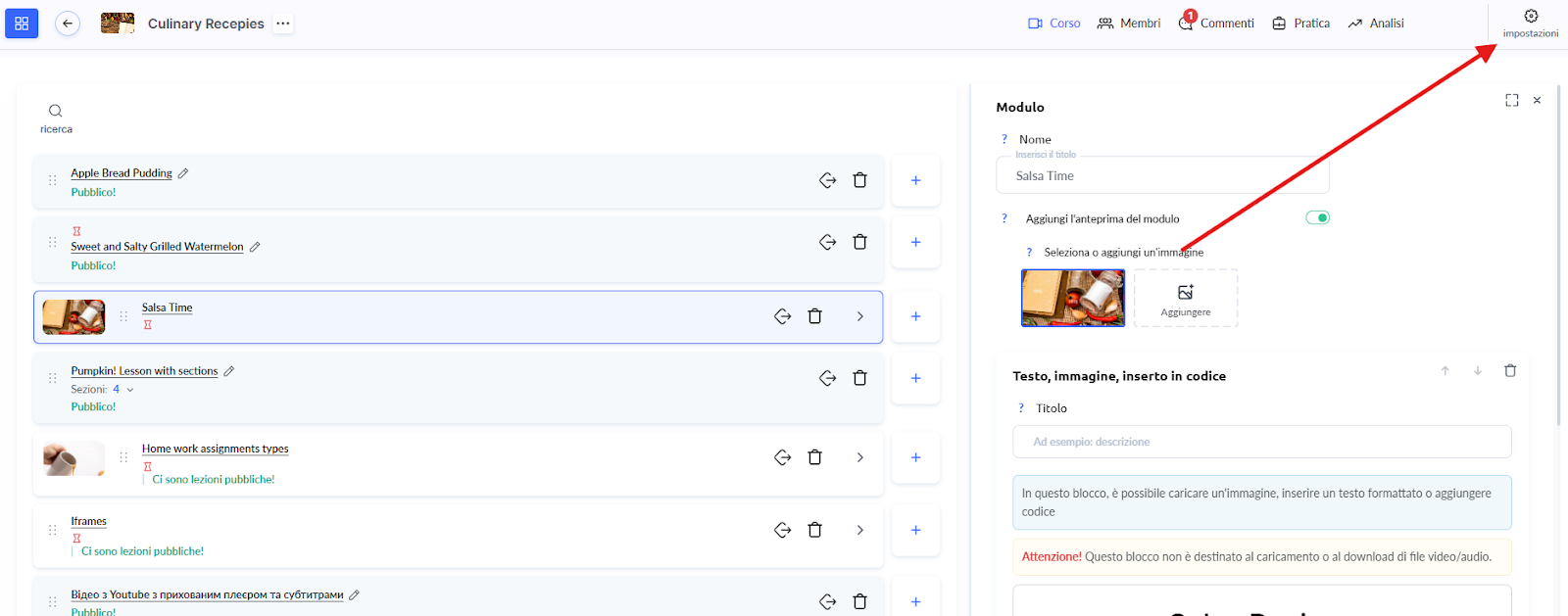
Nella scheda Pagine pubbliche, seleziona la sezione Generale e scorri verso il basso fino a Pagina della lezione / del modulo. 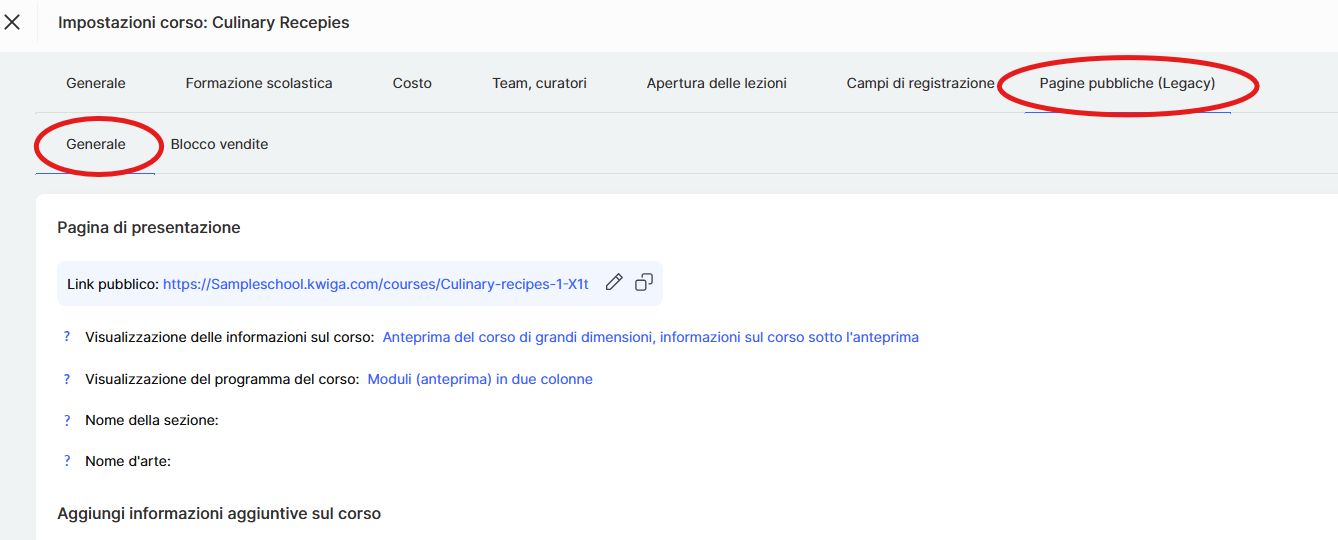
Qui è dove troverai il campo Blocco sopra la lezione, dove potrai aggiungere il contenuto che desideri.

Le informazioni che aggiungi appariranno automaticamente in tutte le lezioni del corso.
L’opzione più semplice è caricare un’immagine che verrà mostrata come banner.
Può servire come elemento decorativo oppure come banner funzionale che contenga informazioni importanti sul corso.
Puoi vedere un esempio di come funziona questo blocco nella pagina dimostrativa del corso:
https://sampleschool.kwiga.com/courses/Culinary-recipes-1-X1t/apple-bread-pudding
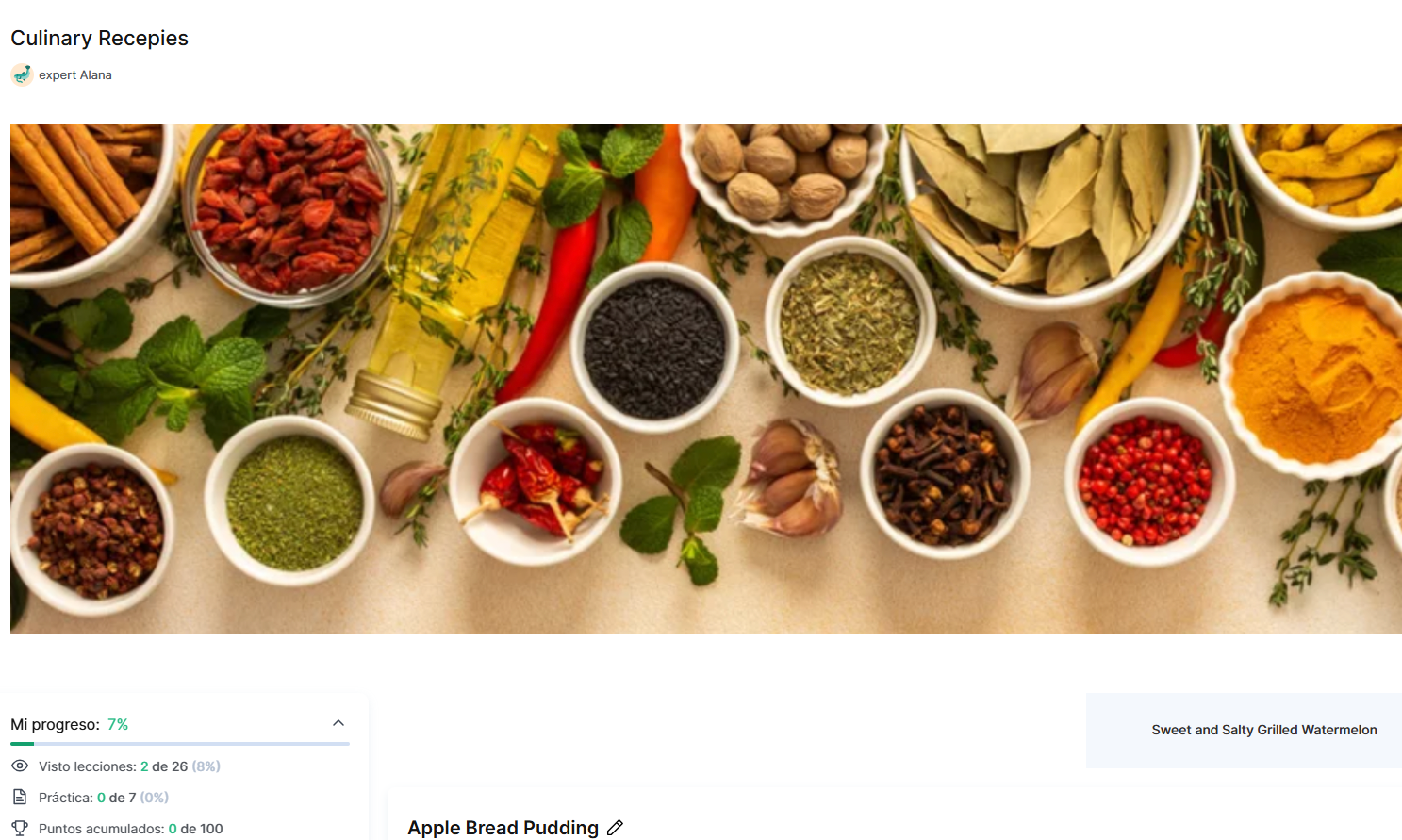
Come impostare le immagini nel banner per i diversi dispositivi
Se aggiungi un’immagine al blocco sopra le lezioni, puoi regolare come verrà visualizzata sui vari dispositivi.
Questo è particolarmente utile, poiché gli studenti accedono alla piattaforma sia da telefoni che da computer.
Passa il cursore sull’immagine caricata e fai clic su Impostazioni.
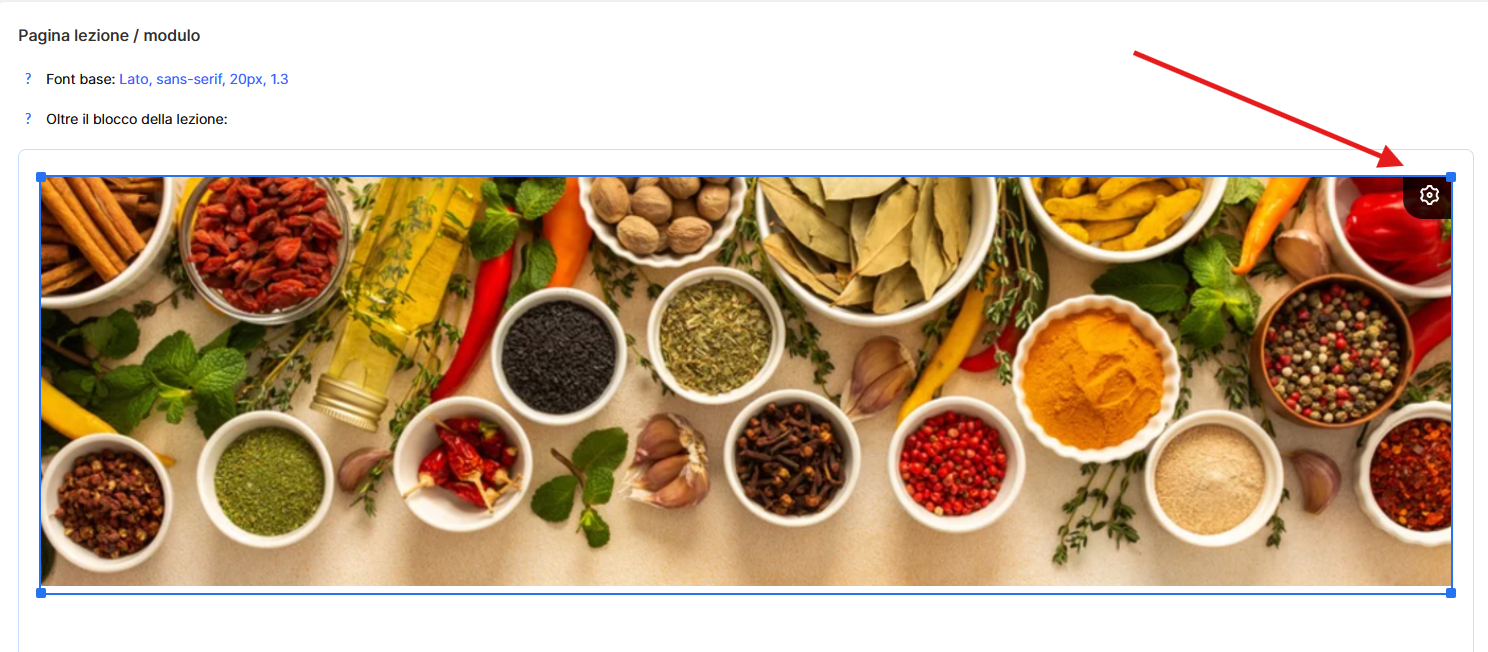
Qui vedrai le opzioni per mobile, tablet e desktop — potrai scegliere su quali dispositivi verrà mostrata l’immagine. 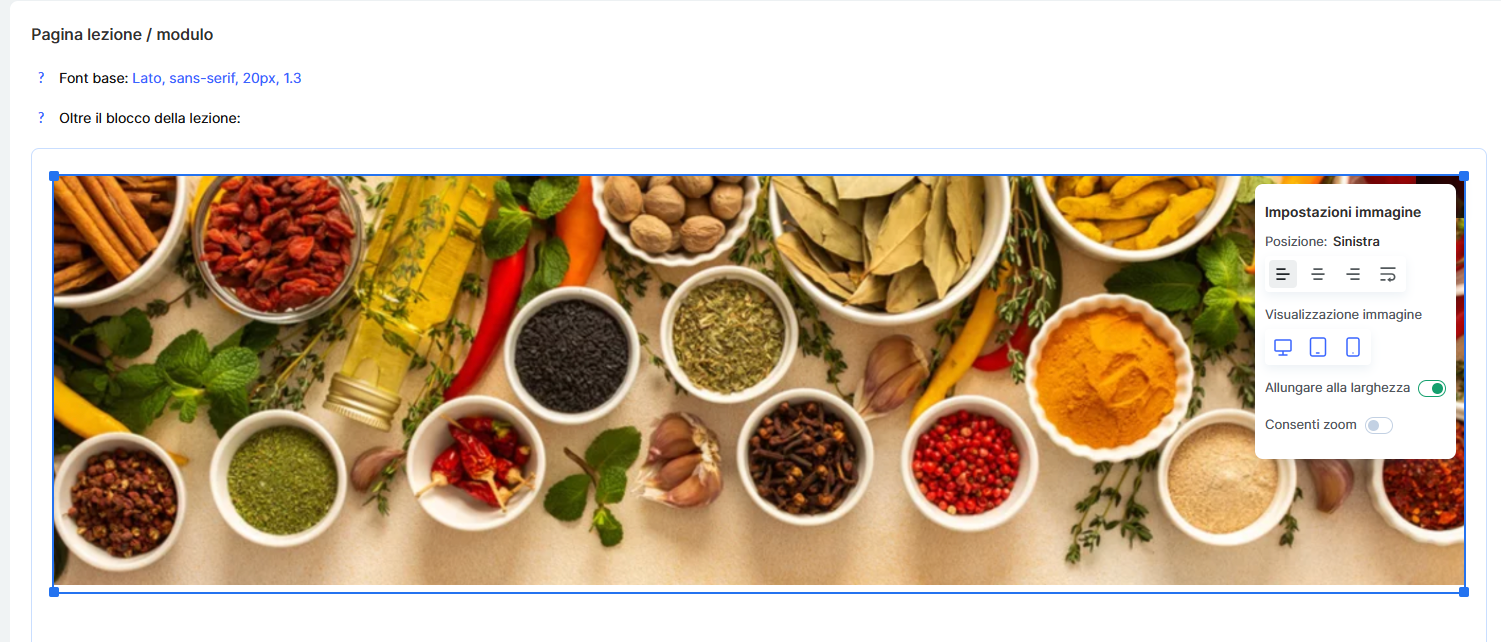
Ad esempio, per desktop, puoi creare un’immagine orizzontale e dettagliata con molti elementi, mentre per mobile puoi utilizzare una versione più semplice.
Puoi anche nascondere completamente un’immagine specifica su determinati dispositivi, se non è necessaria lì.
In questo modo, il tuo contenuto apparirà sempre professionale su qualsiasi schermo.
Questa impostazione viene spesso utilizzata per annunci e notizie — quando devi informare gli studenti su un webinar aggiuntivo, un incontro con un esperto o modifiche all’orario, tutti vedranno subito l’aggiornamento su ogni pagina della lezione.
È anche un posto molto comodo per aggiungere link alla chat Telegram del corso o alla riunione Zoom, così gli studenti avranno sempre un accesso rapido alle risorse importanti e aggiornate.
Raccomandazione
Per promuovere altri corsi e prodotti della scuola, è meglio utilizzare le impostazioni del Negozio dei corsi — puoi leggere di più a riguardo in un articolo separato.
Il Blocco sopra le lezioni ti fa risparmiare tempo: una volta configurato, appare automaticamente su tutte le pagine del corso.
Questo è particolarmente pratico per gli aggiornamenti dinamici — se modifichi le informazioni in un solo punto, tutti gli studenti vedranno immediatamente la versione aggiornata.
Usalo come preferisci — per annunci importanti, link utili o contenuti motivazionali e promozionali — e mantieni i tuoi studenti informati e coinvolti.
Non hai trovato la risposta? Contattare il servizio di supporto tramite chat online or Telegram
